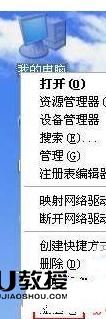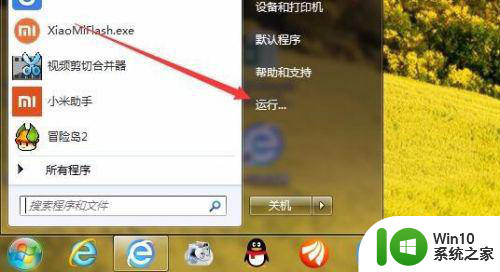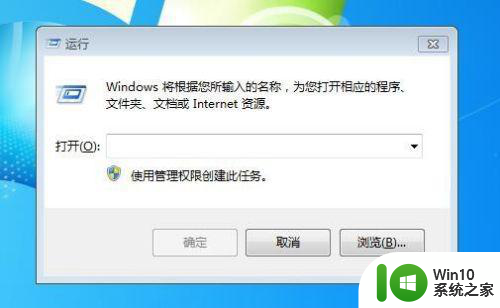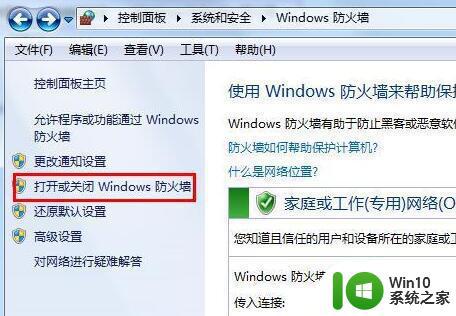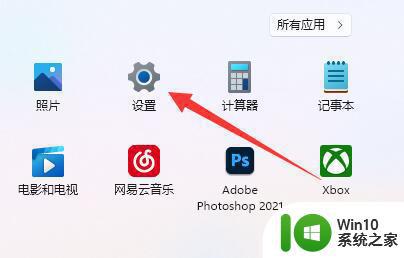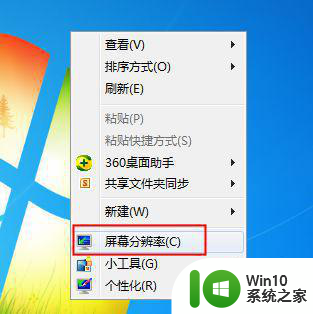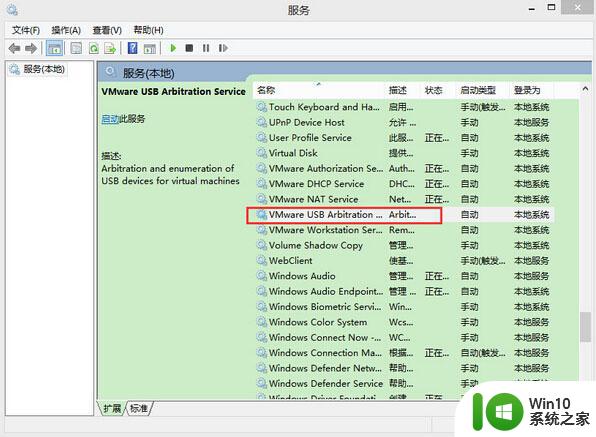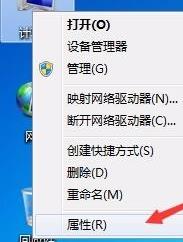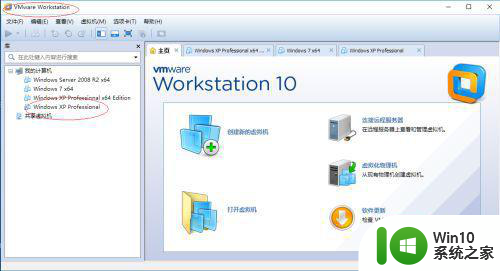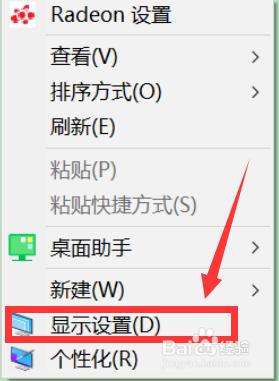调整vmware虚拟机屏幕大小的方法 如何调整VMware虚拟机屏幕大小
更新时间:2023-09-18 14:00:43作者:yang
调整vmware虚拟机屏幕大小的方法,在使用VMware虚拟机时,有时我们可能会遇到屏幕大小不合适的情况,这给我们的操作和使用带来了一定的不便,幸运的是VMware提供了一些简便的方法来调整虚拟机的屏幕大小,使其更符合我们的需求。在本文中我们将介绍如何通过几个简单的步骤来调整VMware虚拟机的屏幕大小,以便更好地满足我们的工作和学习需求。无论是扩大还是缩小屏幕,调整虚拟机的屏幕大小将为我们提供更好的使用体验和视觉效果。
具体方法如下:
1、点击开启此虚拟机,等待虚拟机开启。
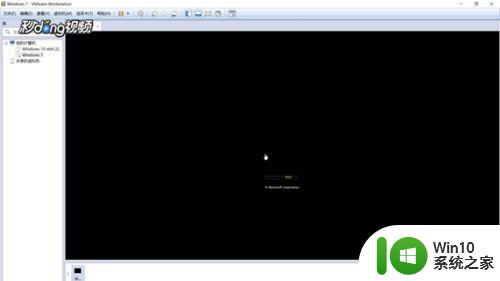
2、当虚拟机开启时,点击左上角的虚拟机,选择设置。
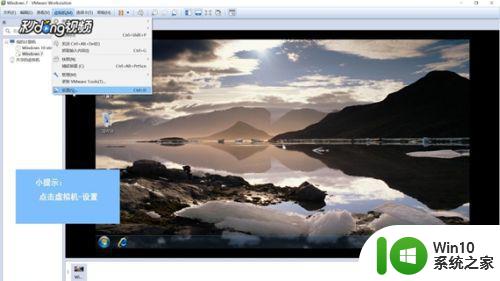
3、点击显示器,发现选项无法选择,这时关闭虚拟机。

4、点击左上角的虚拟机,选择设置。点击显示器,点击指定监视器设置,根据所需进行调节,点击确认。
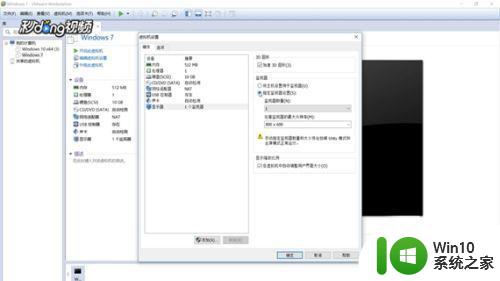
以上就是关于调整VMware虚拟机屏幕大小的方法的全部内容,如果您遇到了类似的情况,可以按照本文提供的方法解决问题。